
Midjourney(ミッドジャーニー)の使い方を画像で解説!商用利用できる?無料版は?
画像生成AIのなかでも注目度の高い「Midjourney(ミッドジャーニー)」。興味はあるけど、やり方がわからなくて二の足を踏んでいる方は多いのではないでしょうか?
そこで本記事では、「Midjourney」の全貌について解説します。
使い方をはじめ、商用利用や著作権、無料で使えるのかどうかなどにも触れています。ぜひ参考にしてください。
目次
Midjourney(ミッドジャーニー)とは?Discordで使える画像生成AI
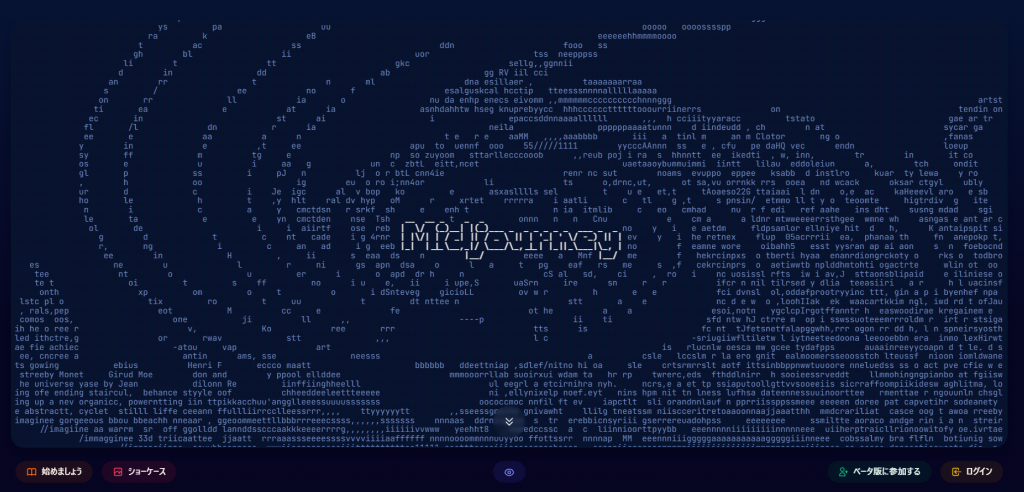
「Midjourney(ミッドジャーニー)」とは、コミュニケーションツールの「Discord(ディスコード)」で利用できる画像生成AIです。「Discord」はチャット形式で操作するサービスですが、その操作方法と同様、コメントボックスにテキスト(プロンプト)を入力するだけで画像が生成されます。
2022年2月にリリースされたばかりですが、ロースペックのパソコンでも利用できる点、生成される画像のクオリティが高い点などから人気を集め、非常に注目されている画像生成AIの1つとなっています。
また、ネット上にはMidjourneyで生成されたとされる画像を数多く確認でき、どのイラスト・写真もプロレベルです。
Midjourney(ミッドジャーニー)の無料版はもう使えない
以前の「Midjourney(ミッドジャーニー)」には無料版が用意されていました。
しかし、現在は無料トライアルが停止しており、有料プランに申し込まず「Midjourney」を利用すると以下のテキストが表示されます。
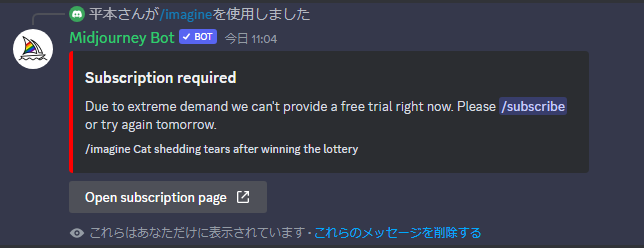
“Due to extreme demand we can’t provide a free trial right now. Please /subscribe to create images with Midjourney.”、要約すると「需要が多すぎるから無料版を停止し、画像を生成するならサブスクリプションに申し込んで」と書かれています。
課金しかければ「Midjourney」を使えないということです。
無料版が停止になった理由として、アクセス過多によるサービスへの悪影響が挙げられています。著名人の顔を合成して偽の画像を作る、通称ディープフェイク(※)との関連も疑われていましたが、こちらは有料版のV5(詳細は後述)によって生成されたもので、無料版ユーザーは関係ないようです。
また、現時点(2023/10/5)では無料トライアルの再開のアナウンスはありません。
↪おそらく、今後無料トライアルの再開は見込めないと思います。無料で使える画像生成AIが知りたい方はこちらの記事を参考にしてください。
>>>【無料22選】画像生成AI・イラスト自動生成サービス!おすすめスマホアプリやWebサイトを紹介
※ 深層学習(ディープラーニング)と偽物(フェイク)を組み合わせた造語
【有料】Midjourneyの料金プラン
無料版が停止されたことで、「Mindjourney(ミッドジャーニー)」を利用するためには有料のサブスクリプションに申し込む必要があります。具体的な料金プランは以下のとおりです。
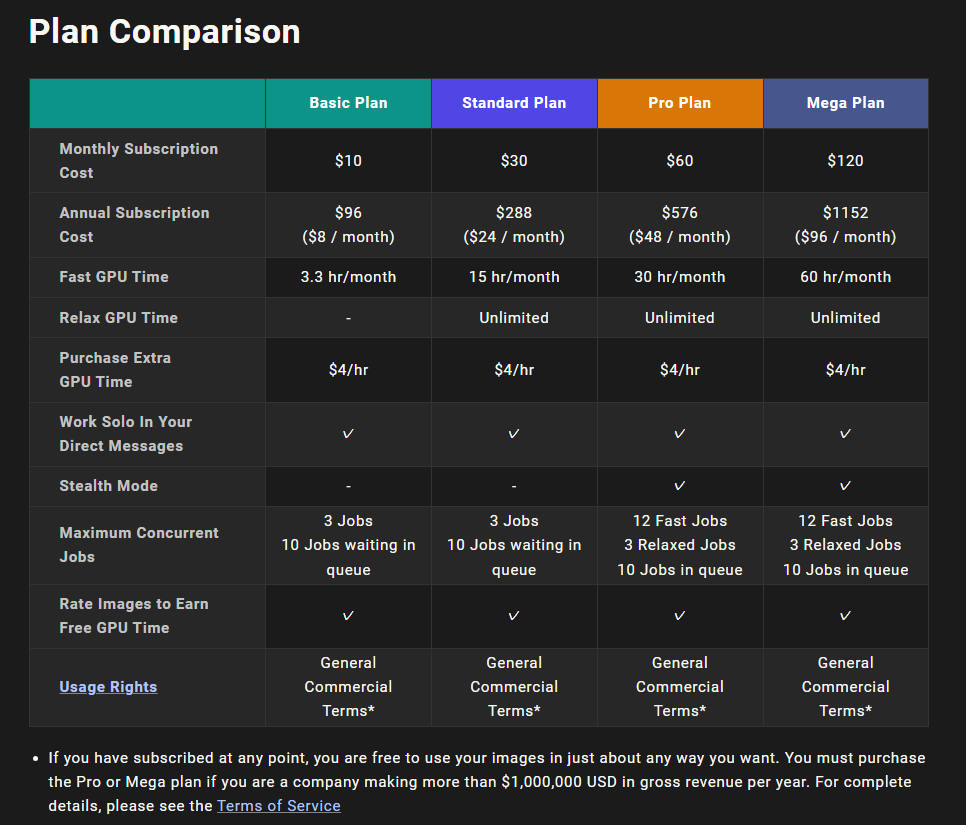
最安プランの「Basic Plan(年額)」に申し込めば、1ヶ月あたり8ドルで利用できます。
また、「Midjourney」の生成可能枚数は少し変わっており、「Fast GPU Time」「Relax GPU Time」というGPUの使用時間で算出されます。クレジット制ではないので、他の画像生成AIの課金システムに慣れている方は戸惑うかもしれません。
たとえば「Standard Plan」の場合、「Fast GPU Time」は15 hr/month(15時間/月)なので、毎月15時間の範囲内で画像を生成可能です。「Relax GPU Time」は、システムの使用量に応じて画像生成時間が変動し、通常は0~10分の範囲内とされています。「Standard Plan」 以上の料金プランなら、「Relax GPU Time」はUnlimitedなので回数制限なしです。
つまり、「Fast GPU Time」は高速で画像を生成できるが時間制限があり、「Relax GPU Time」は低速だが無制限に画像を生成可能ということになります。
ただ、「Relax GPU Time」を頻繁に使用すると、そうでないユーザーよりも生成時間が長くなる点には要注意です。
Jobs in Relax mode are placed in a queue to be processed as GPUs become available. Wait times for Relax are dynamic but generally range between 0–10 minutes per job. If you use Relax mode occasionally, you will have shorter wait times compared to subscribers that have used it more. This priority currently resets whenever you renew your monthly subscription.
DeepL翻訳
Relaxモードのジョブはキューに入れられ、GPUが利用可能になると処理されます。Relaxの待ち時間は動的ですが、一般的に1ジョブあたり0~10分です。Relaxモードをたまに使用する場合、Relaxモードをより多く使用しているサブスクライバーに比べて待ち時間が短くなります。この優先順位は現在、月額サブスクリプションを更新するたびにリセットされます。
引用:Midjourney「Fast, Relax, & Turbo Modes」
【サイト編】Midjourney(ミッドジャーニー)の使い方
ここでは、webサイトでの「Midjourney」の使い方を解説します。
ステップ1:「Discord」にログイン
まずは、トップ画面右下の「ベータ版に参加する」をクリックしてください。
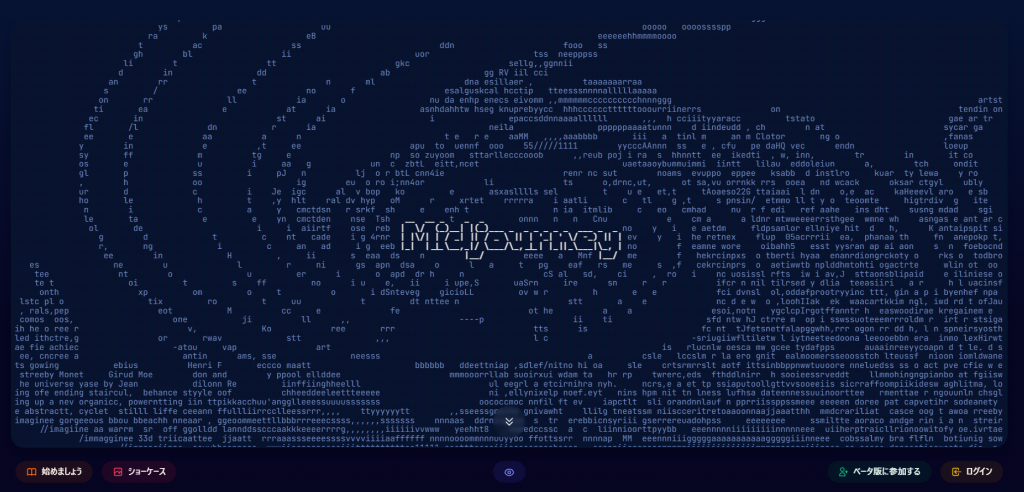
「Discord」にログインします。
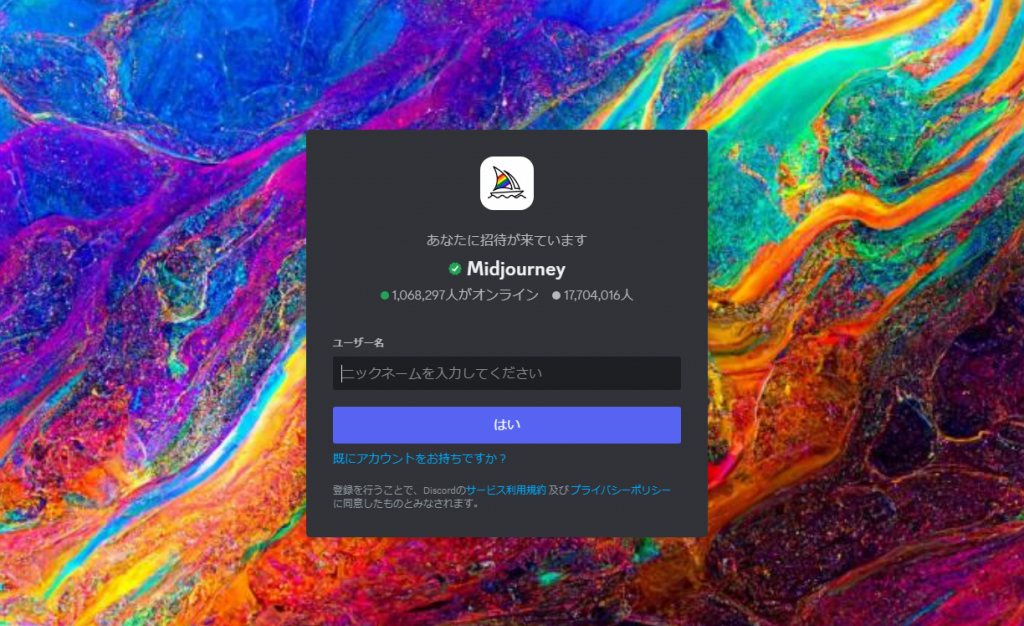
ステップ2:「Midjourney」の該当ルームに入室
「Midjourney」のサーバーを選択します。
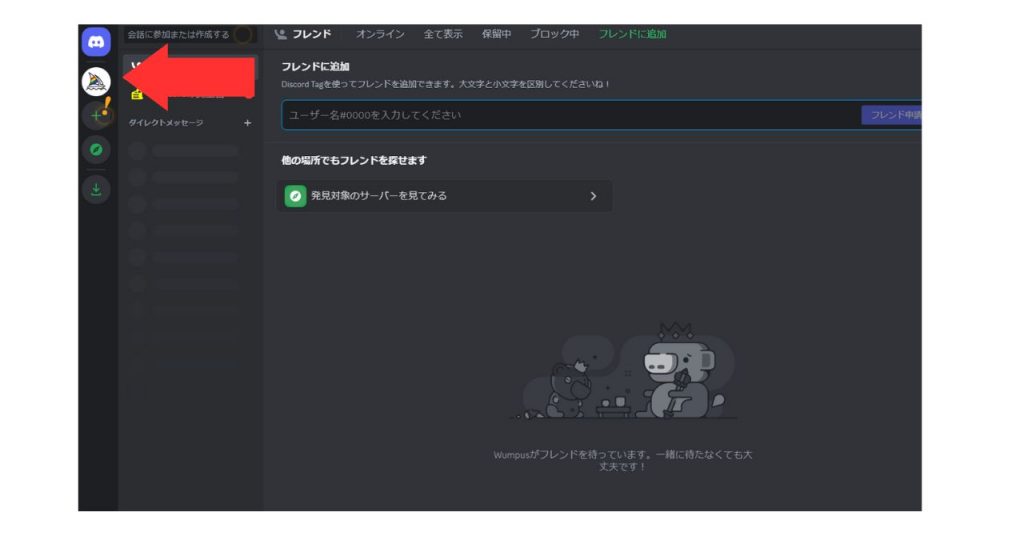
「newbies-数字」と書かれたなかからお好きなルームに入室してください。
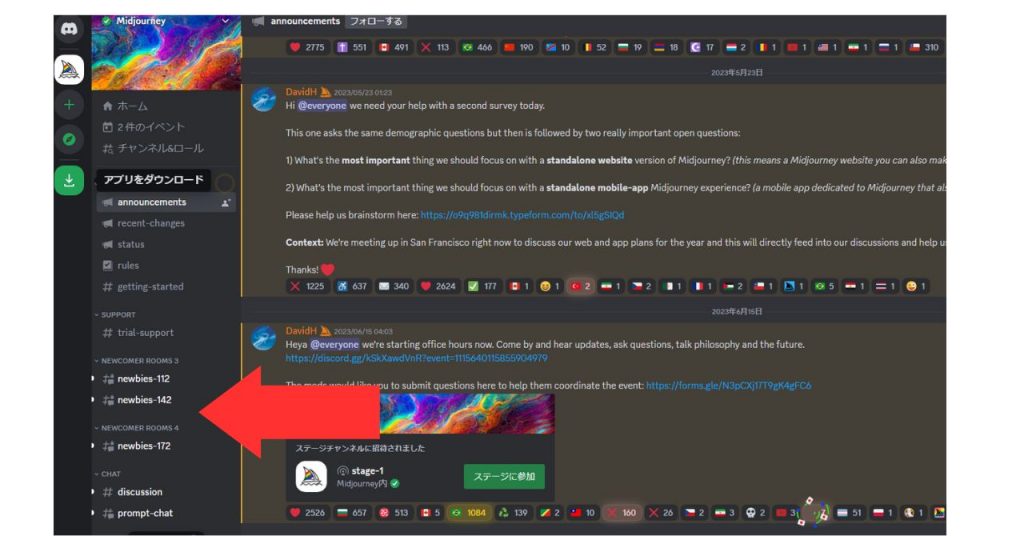
ステップ3:プロンプトを入力
コメントボックスに「/imagine」と入力します。エンターをクリックし、プロンプトを英語で入力してください。
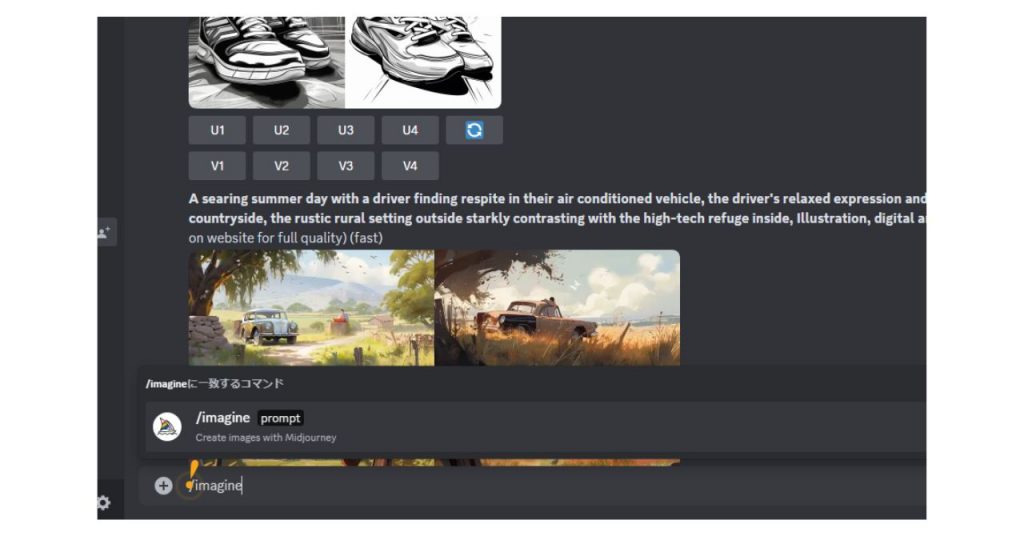
今回は「lion doing magic(マジックをするライオン)」というプロンプトを採用します。結果は以下のとおりです。
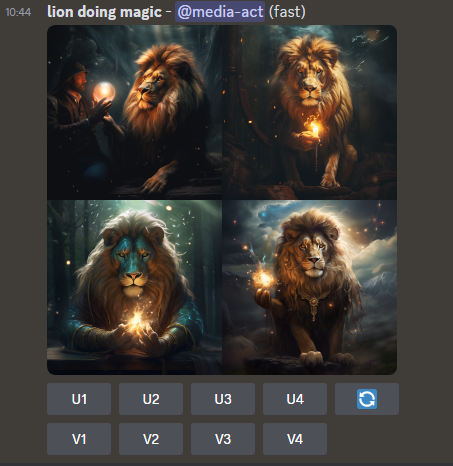
magicは魔法という意味があるので、そちらが反映されてしまったようです。
ちなみに、U1~U4はアップスケール(高解像度)、V1~V4はバリエーション、リロードマークは同じプロンプトで再生成をするためのボタンです。
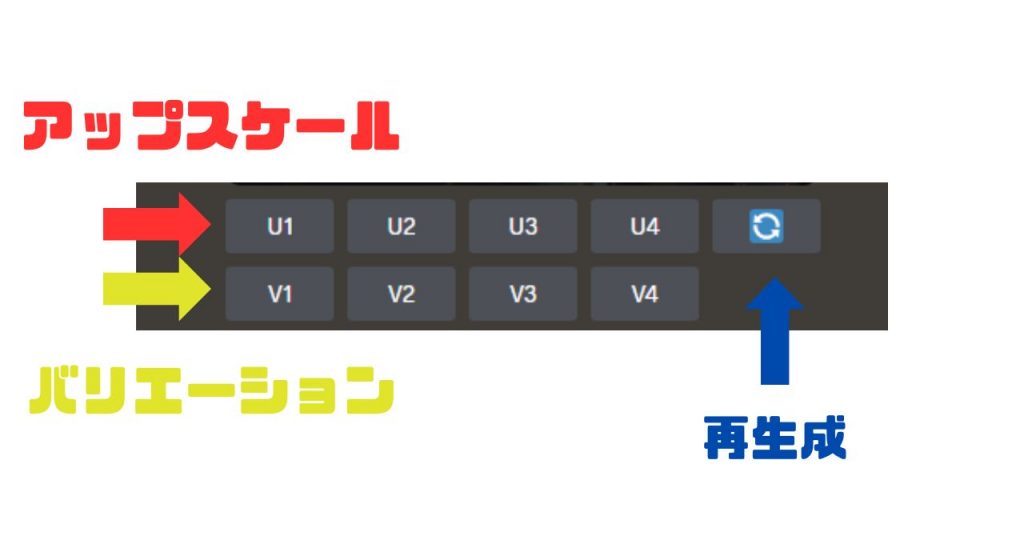
それぞれの結果を出力してみましょう。まずはアップスケール(U4)です。
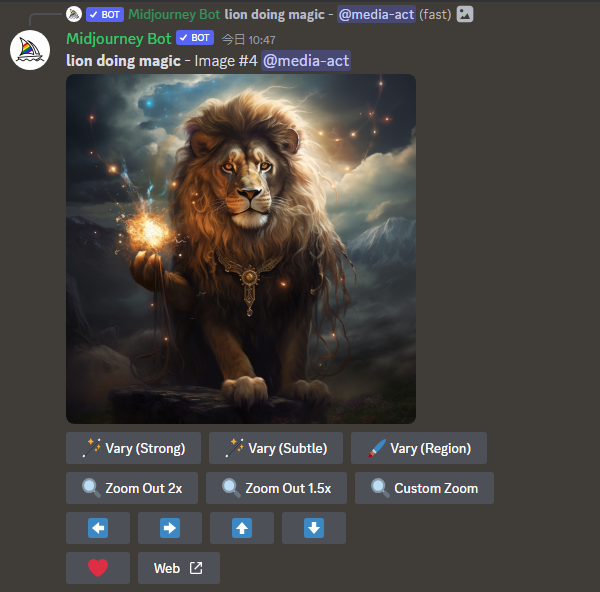
今回はU4を選択したので、元画像の右下が高解像度化されました。ちなみにU1なら左上、U2なら右上、U3なら左下がアップスケールされます。
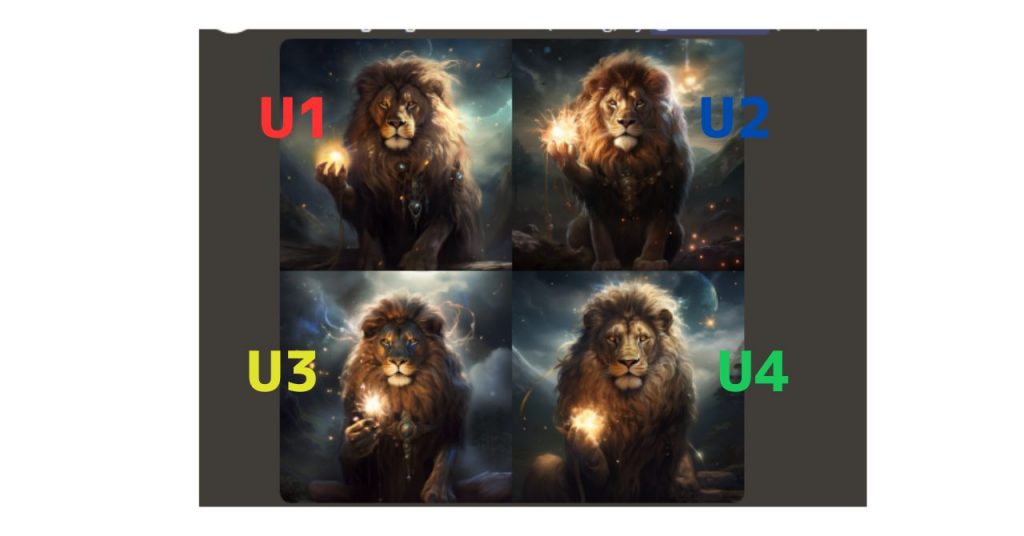
次にバリエーションです。指定した画像と似た画像を4枚生成してくれます。こちらもアップスケールと同様、左上がV1、右上がV2、左下がV3、右下がV4という形で連動しています。今回はV4を選択したので、結果は以下のようになりました。
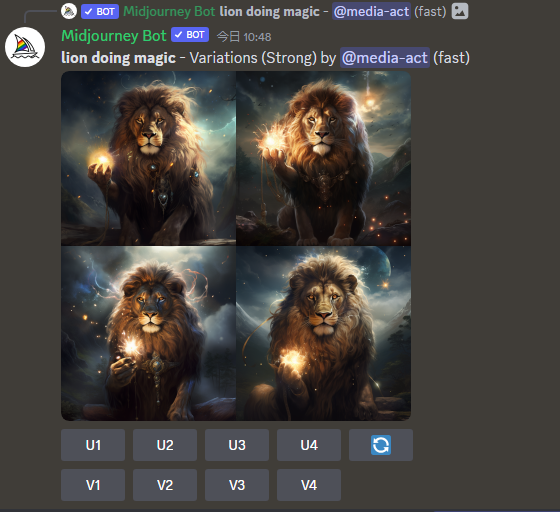
最後にリロードを試してみます。
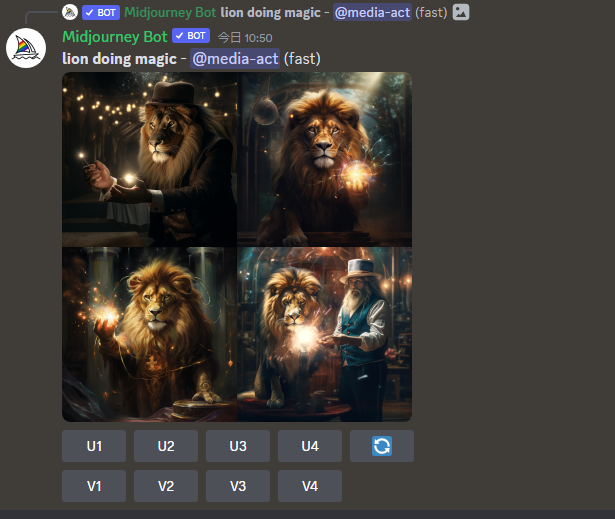
同じプロンプトを使用しているとはいえ、画像生成AIの出力結果はその都度異なります。
【スマホアプリ編】Midjourney(ミッドジャーニー)の使い方
ここでは、スマホでの「Midjourney」の使い方を解説します。ただ、webサイトでの使い方と相違点はほとんどありません。
ステップ1:「Discord」をインストールしてログイン
まずは「Discord」アプリをスマホにインストールします。アカウントを作成し、ログインしてください。
次にスマホのブラウザで「Midjourney(ミッドジャーニー)」の公式サイトにアクセスします。画面左下の「Join the Beta」をタップしてください。
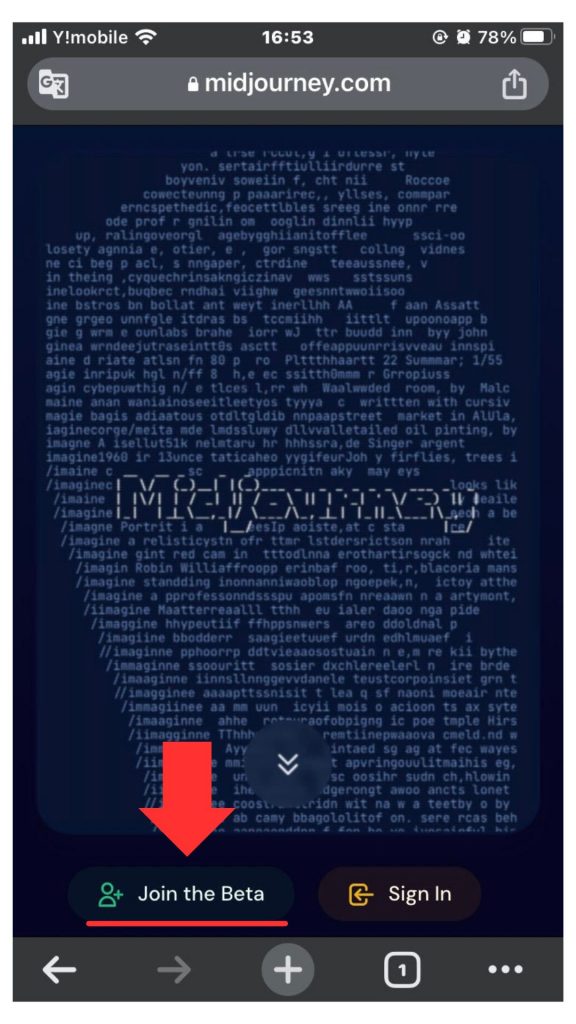
「Discord」アプリが自動で開くので、「招待を受ける」をタップしてください。
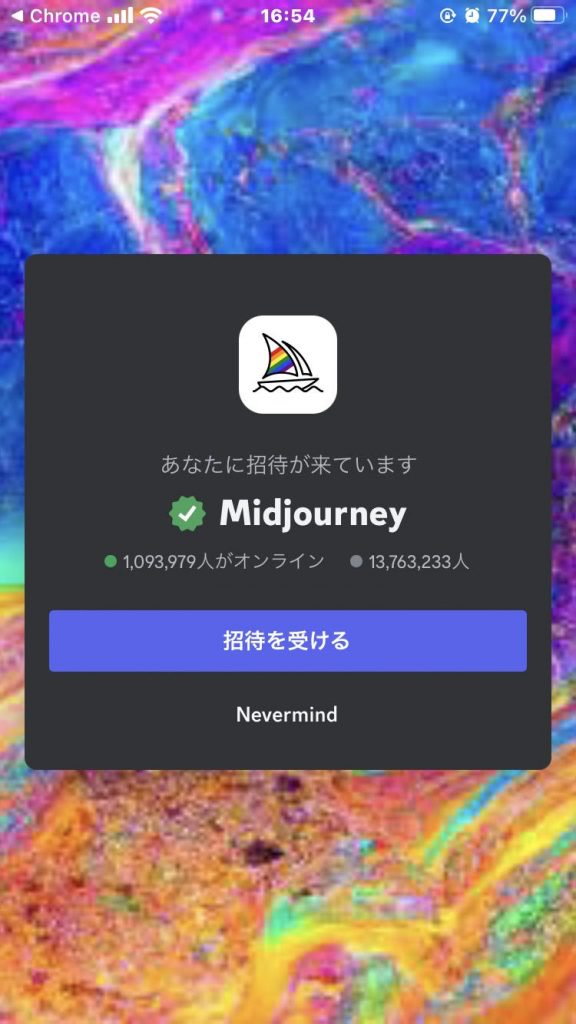
ステップ2:該当ルームに入室
スマホ画面の左上にある三本線をタップします。
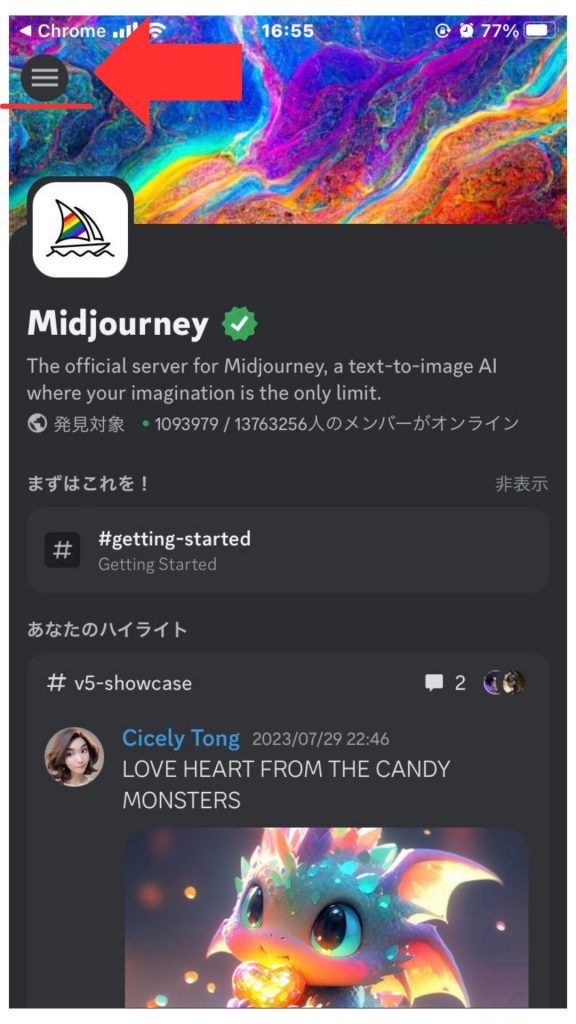
「newbies-数字」に入室します。
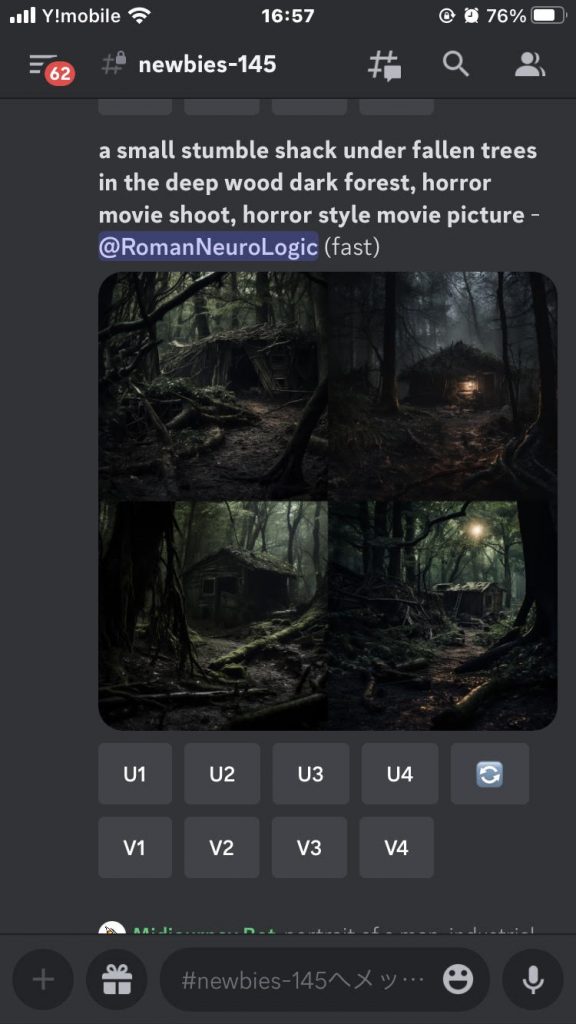
ステップ3:プロンプトを入力
お好きなプロンプトを入力してください。
webサイトでの使い方と変更点はありません。「/imagine」 と入力するだけです。
Midjourneyの画像読み込み機能を活用する

Midjourneyには、すでにある画像を元に新たな画像生成をサポートする機能があります。具体的には以下の2種類です。
- image to image
- describe
それぞれ詳細を解説します。
image to image
「image to image」とは、画像をAIに読み込ませて新たな画像を生成する手法のことです。「i2i」「img2img」といった略称があり、Midjourney以外の画像生成AIでもよく見かけます。
本来は、画像をアップロードしてリンクを取得し、プロンプト化するという手順になっているのですが、なぜか私のアカウントではアップロードボタンが表示されませんでした。
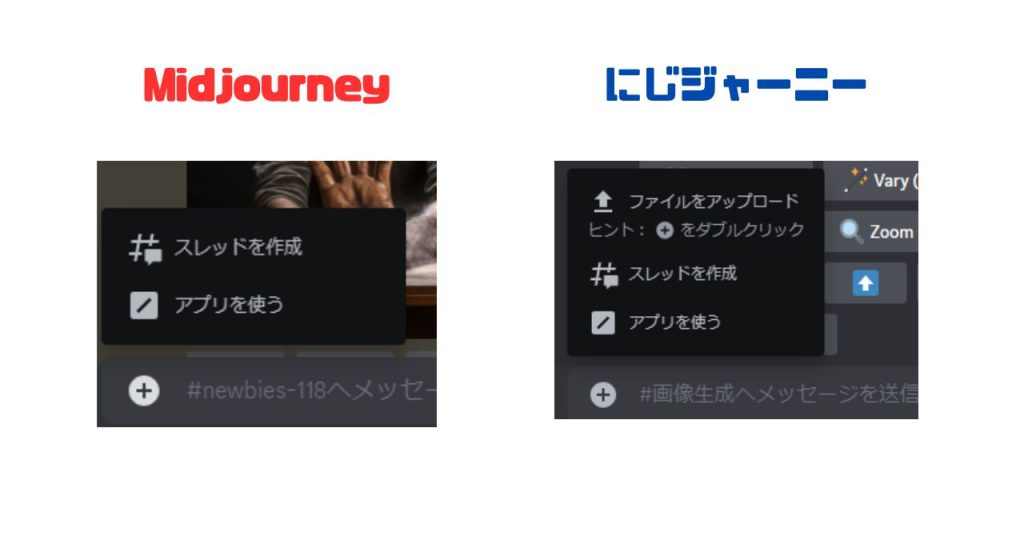
本来であれば、「にじジャーニー」のようにアップロードボタンが表示されます。理由が判明次第、追記します。
describe
「describe」とは、アップロードした画像をプロンプト化してくれる機能のことです。使い方は以下のとおり。
まず、テキストボックスに「/describe」と入力してください。
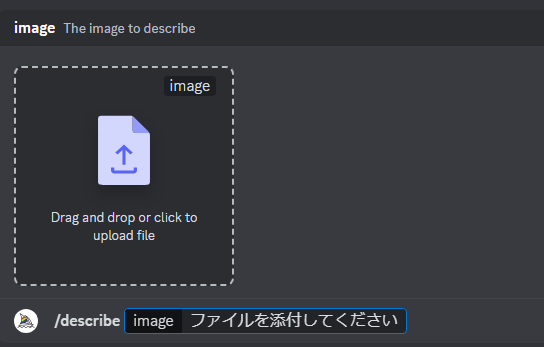
アップロードするファイルを選択します。著作権の問題があるので、今回は私の手の画像をアップロードしました。すると4種類のプロンプトが生成されます。
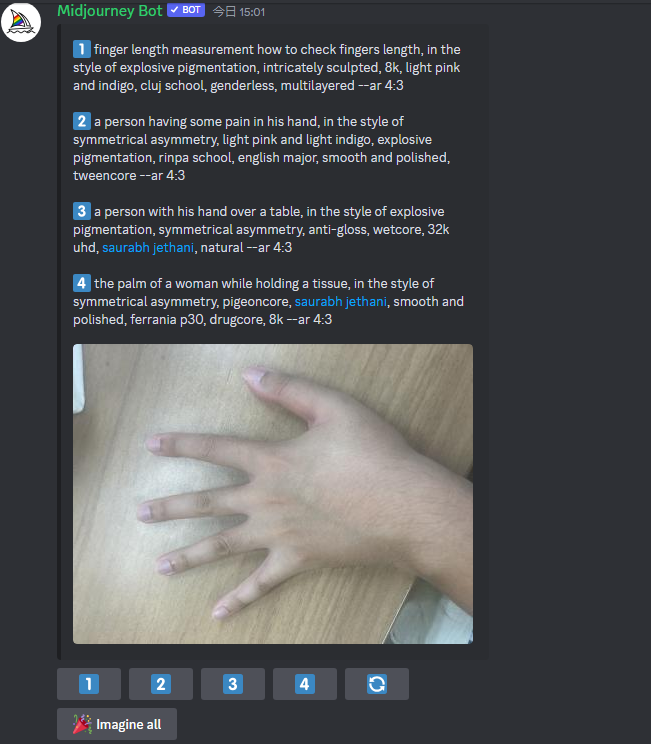
プロンプトの左側にある番号と画像下にある番号は、それぞれ連動しており、画像下の「2」を選択すれば2番目のプロンプトが採用される仕組みです。
今回は「3」を選択してみます。
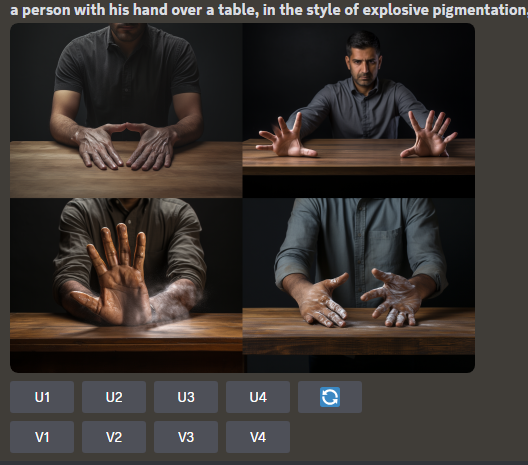
注意点
「i2i」を利用して生成した画像を公開する場合、著作権侵害になる可能性があります。
これをもとに考えると、ItoI(画像をもとに画像を生成させる方法)タイプの画像生成AIを使うときにはだいぶ注意が必要です。
誰かが描いた「A」という画像をAIに読み込ませた結果、「Aに似た絵」が生成されてきて、それを自分の作品として発表したとします。この場合、現行法のもとでも、「A」に依拠している=「A」に対する著作権侵害であるとみなされる可能性が高いでしょう。
「AIが描いた絵」は誰のもの?~テクノロジーと著作権の新たな関係を考える(2023/3/13)|情報知識&オピニオン imidas
「describe」に関して専門家が解説している記事は見つけられませんでしたが、こちらも著作権に配慮したほうがいいでしょう。
Midjourney(ミッドジャーニー)で役立つプロンプトの知識

「Midjourney(ミッドジャーニー)」のような画像生成AIを使いこなすうえで欠かせないのがプロンプトの知識です。
ただ、プロンプトの世界は奥が深く、最初からすべてを覚えるのは非現実的といえます。
ここでご紹介するのは、初心者でもすぐに試せる簡単なプロンプトです。具体的には以下のとおり。
- マルチプロンプト
- プロンプトウェイト
まずはこの2つを使いこなすことから始めてみましょう。
2つ以上の単語を分けるプロンプト
たとえば「宇宙と船」という画像を生成する場合、英語では「space ship」というプロンプトになります。しかし、そのまま入力すると「宇宙船」と認識されてしまうのです。
このような事態を防ぐために存在するのが「マルチプロンプト」です。
具体的には、単語と単語の間に「::」を入力します。「space ship」の場合は「space:: ship」といった具合です。
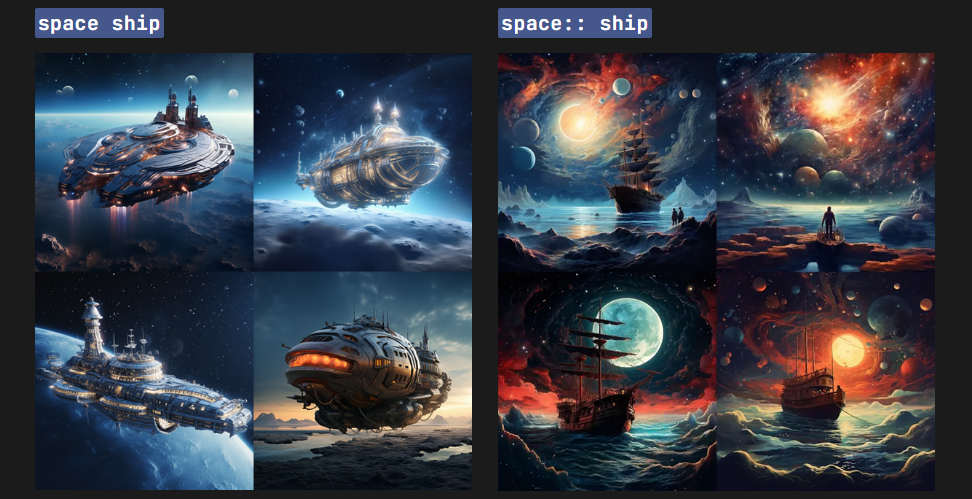
こうすることで、2つ以上の単語を別々の言葉として認識させることができます。
単語の重要性に優劣をつけるプロンプト
単語の重要性に優劣をつける際に活用するのが「プロンプトウェイト」です。
たとえば、「space」「ship」という2つの単語を扱うケースを想定してみましょう。「space(宇宙)をメインに据えて、ship(船)はサポート要素くらい」といった画像を生成するとします。この場合、単純に「space:: ship」と入力してもうまくいきません。
ここで活用するのが「プロンプトウェイト」です。具体的には、「::」のあとに数字を入力します。入力した数字に比例する形で重要度が増す仕組みです。「space::2 ship」なら、「spaceはshipの2倍重要」という意味になります。
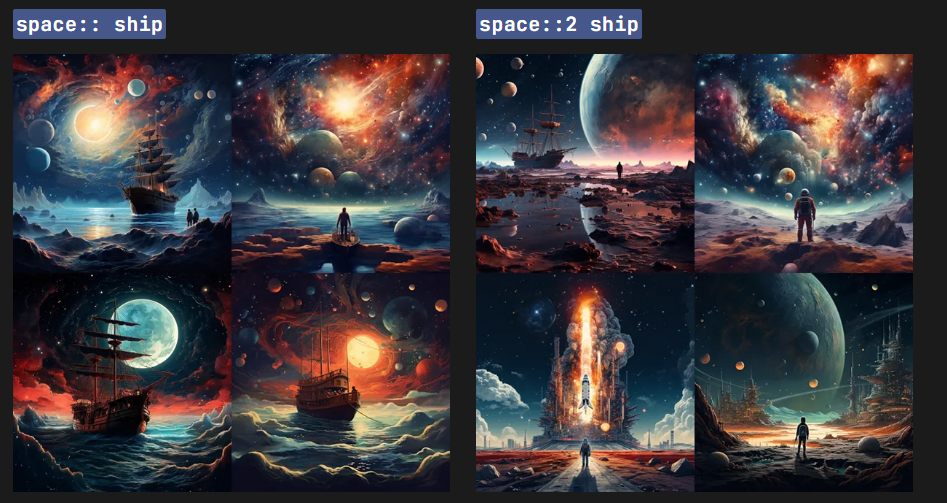
Midjourney(ミッドジャーニー)は日本語プロンプトに対応している?

「Midjourney(ミッドジャーニー)」は日本語プロンプトに対応していません。
日本語でプロンプトの入力自体は可能ですが、生成される画像のクオリティが低いです。日本語を「DeepL」などで翻訳し、英語プロンプトに変換する作業が必要となります。
日本語プロンプトで利用できる画像生成AIが知りたい方はこちらの記事を参考にしてください。
>>>【6選】日本語プロンプトに対応した画像生成AIを紹介!
最新版のMidjourney V6がリリース!使い方を解説
最新版のMidjourney V6がリリースされました。従来のバージョンと比較して圧倒的にリアルな画像を生成できると評判です。参考までに、X(旧Twitter)上で「#midjourneyV6」とタグ付けされているポストをご覧ください。
なかには写真と見分けがつかない画像もあります。また、Midjourney V6を利用して動画を作成した方もいるようです。
Midjourne V6の使い方は以下のとおりです。まずは画像生成ルームに入室し、テキストボックスに「/s」と入力してください。「/setting」が表示されるのでクリックします。
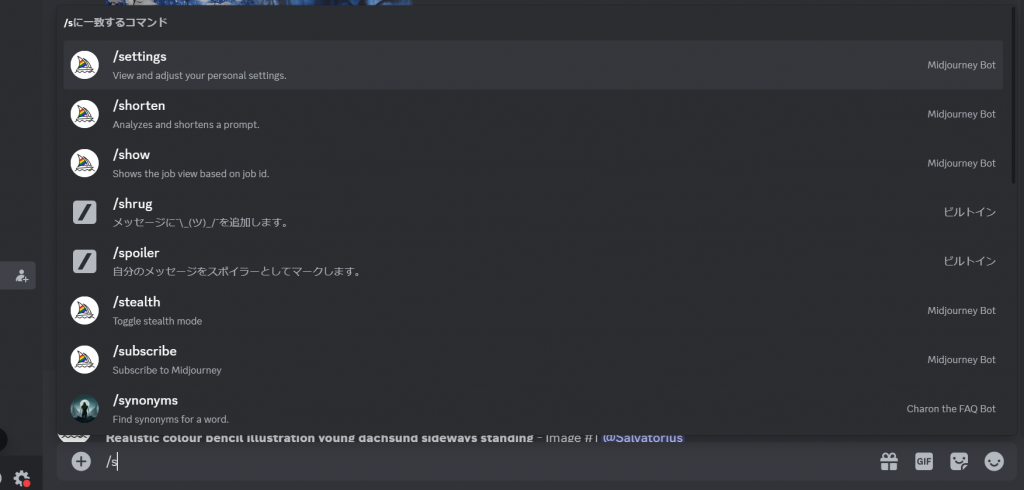
次にエンターキーを押してください。以下のような選択肢が表示されます。
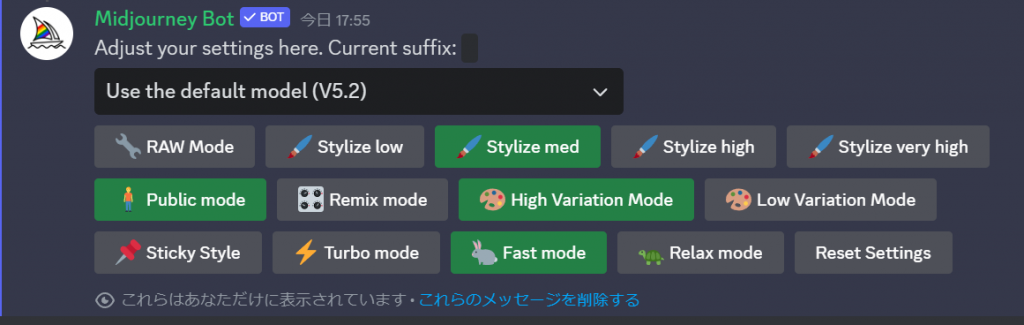
プルダウンメニューから「Midjourney Model V6[ALPHA]」を選択してください。
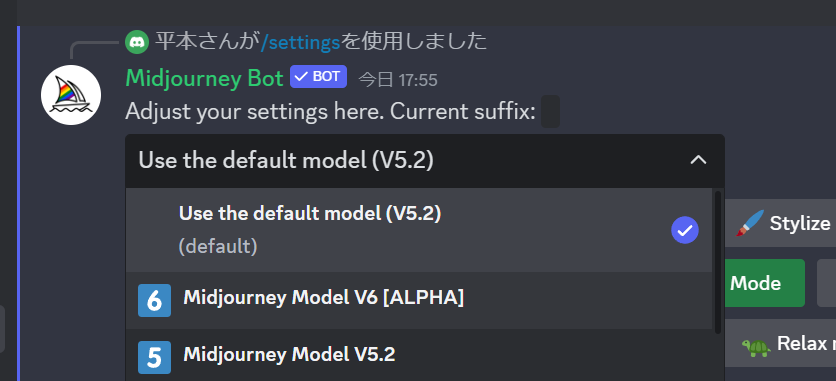
あとはお好きなプロンプトをテキストボックスに入力すればOKです。
Midjourney(ミッドジャーニー)は商用利用できる?著作権は?

結論、「Midjpurney(ミッドジャーニー)」は商用利用できる画像生成AIです。
Subject to the above license, You own all Assets You create with the Services, provided they were created in accordance with this Agreement.
DeepL翻訳
上記のライセンスに従い、お客様は、本サービスを使用して作成したすべての資産を所有するものとします。
Midjourney「Terms of Service」
ただ、海外ではMIdjourneyで生成した画像のコミックブックで、著作権が取り消された事例があります。
>>>+Digital「米著作権局、Midjourneyで画像生成したコミックブックの著作権取り消し(外部サイト)」
画像生成AIの商用利用・著作権に関しては、まだまだはっきりしない点が多いです。サービス側が商用利用を認めていても、内容によっては著作権侵害になるリスクもあるのでご注意ください。
Midjourneyの「V6」「V5」「V4」をまとめて確認できるサイト
Midjourneyの有料プランに課金する前に、「V6」の性能がどれほどか試してみたい方もいらっしゃるはずです。そこでおすすめしたいのが「Midlibrary」です。
「Midlibrary」には、Midjourneyユーザーの有志が各バージョンで生成した画像・イラストが保存されています。「V6」や「V5」の違いはもちろん、姉弟サイトの「にじジャーニー」による生成結果もあります。各バージョンの性能差を比較するのにもってこいのサイトです。
基本的な使い方は以下のとおり。
まずは画面上部の「All styles」をクリックします。
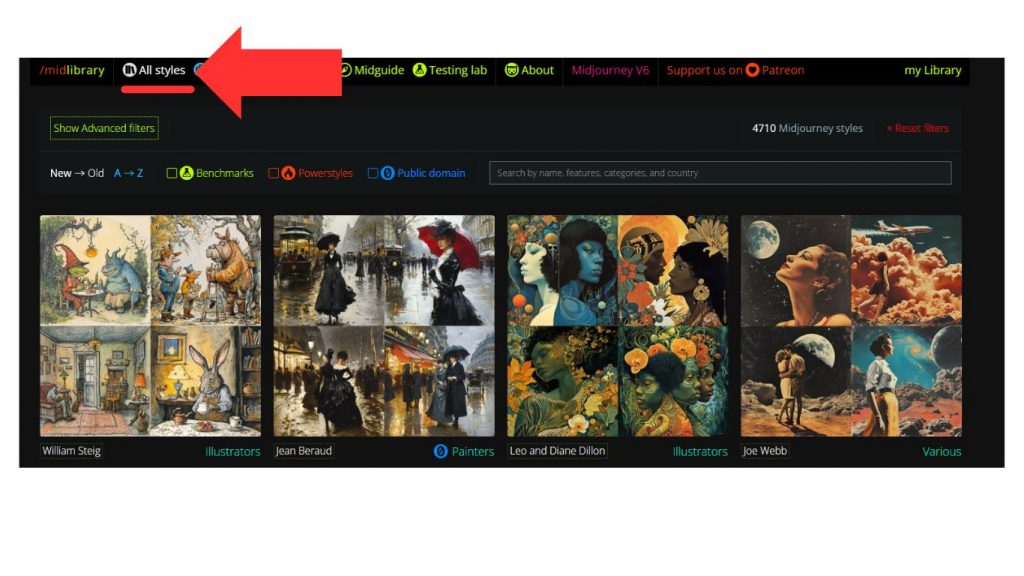
次に気になるデザインを選択してください。
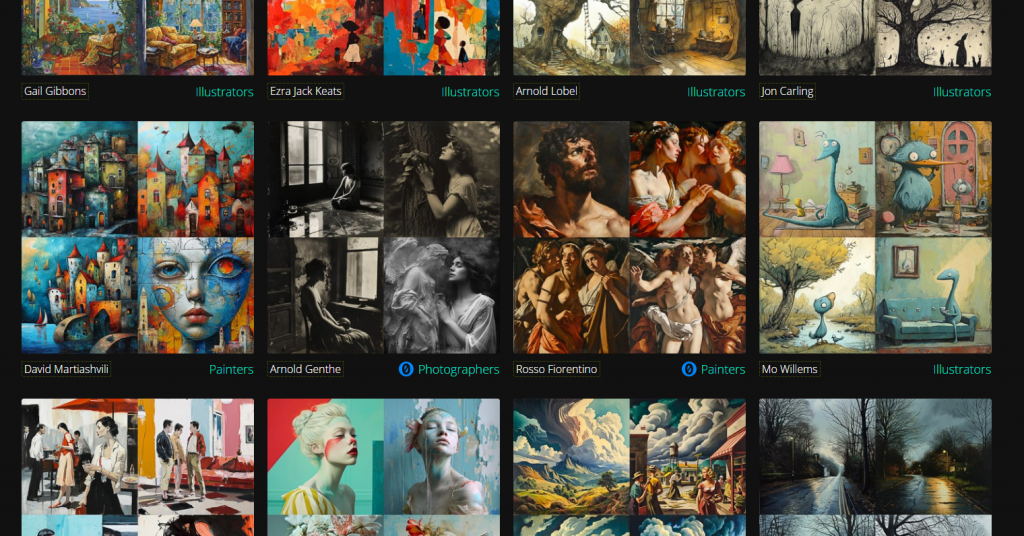
今回は「Marta Bevacqua」さんのデザインをピックアップしました。
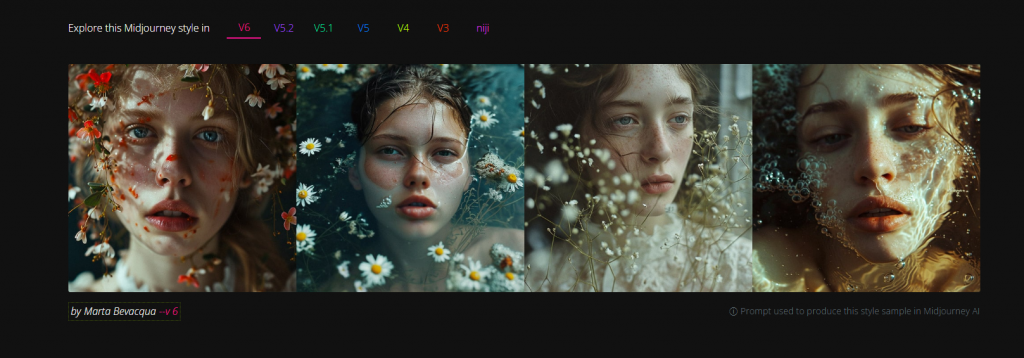
「V6」は芸能人のポートレートのようなクオリティに仕上がっています。その他バージョンとの比較は以下のとおりです。
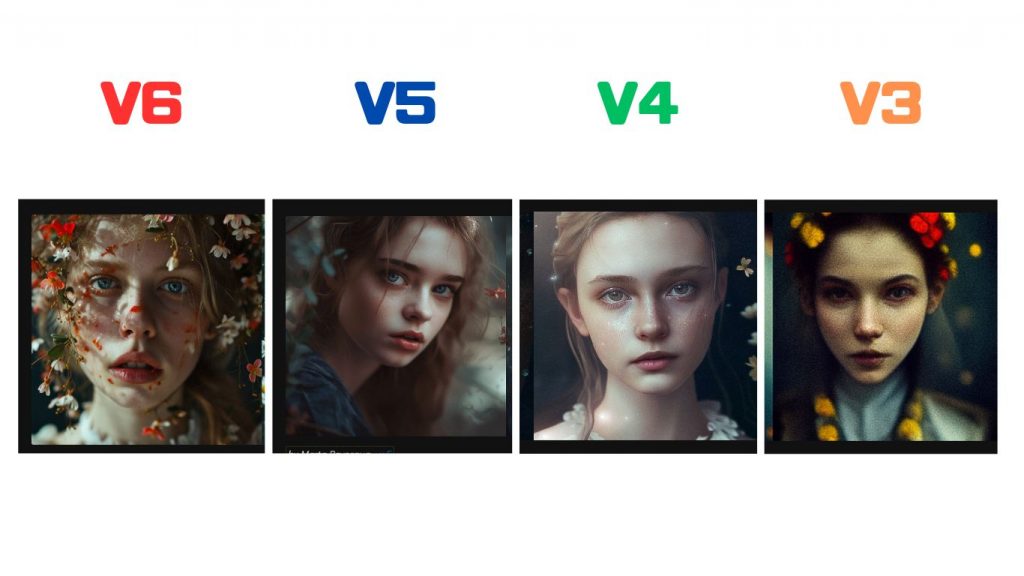
Midjourneyのバージョンが上がるにつれて、あきらかに画像のクオリティも改善されています。
DiscordアカウントなしでMidjourneyを利用できるサービス
通常、Midjourneyを利用するためにはDiscordアカウントが必要です。しかし、「Midjourney alpha」ならDiscordアカウントが不要で
Midjourney alphaとは、ブラウザ上で利用できるMidjourneyのこと。web版のMidjourneyという認識で構いません。
基本的な性能はMidjourneyと同じですが、使い方が大きく異なります。まずはこちらの画像をご覧ください。
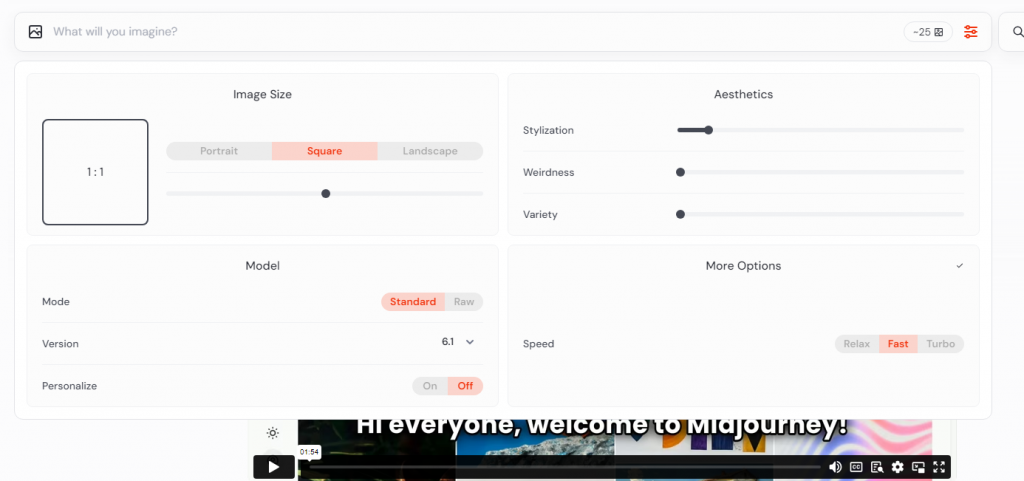
これはMidjourney alphaのプロンプト入力画面です。Discord上のMidjouneyはコマンド入力でしたが、web版では他の画像生成AIと同様、コメントボックスにプロンプトを入力する仕様になっています。画像サイズをはじめ、AIモデルなども手軽に調整可能です。
また、他ユーザーと交流する機能が目的別に用意されています。
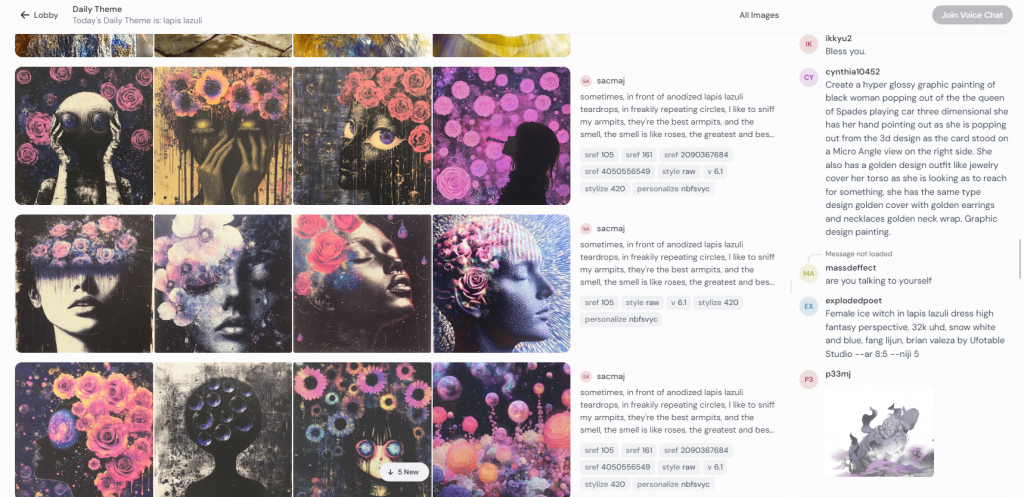
総じて、通常のMidjourneyよりルールが整備されています。初心者の方はMidjourney alphaのほうがとっつきやすいでしょう。
Midjourney alphaの詳細に関しては、こちらの記事を参考にしてください。
>>>Midjourney alphaとは?web版での使い方や料金プランを解説!
Midjourneyがハードウェア参入を表明
2024年8月29日、MidjourneyのX(旧Twitter)公式アカウントでハードウェア事業への参入を表明しました。すでにサンフランシスコで働く人材を募集しているそうです。
ハードウェア事業の具体的な内容に関しては明らかにしていません。
画像生成AIがどのような形でハードウェアに活用されるのか気になるところですが、続報を待ちたいと思います。
コツをつかんでMidjourney(ミッドジャーニー)の使い方をマスターしよう!
本記事では、画像生成AIの「Midjourney(ミッドジャーニー)」について解説しました。押さえておきたいポイントは以下のとおりです。
- 「Discord」で利用できるサービス
- 無料版は現在停止中
- 有料のサブスクリプションは4種類
- 日本語プロンプトに対応していない
- 商用利用できる
「Midjourney」の現在のバージョンは「V6」です。今後も進化し続けることが予想されるので、情報を追っていきたいと思います。
RANKING ランキング
- WEEKLY
- MONTHLY
UPDATE 更新情報
- ALL
- ARTICLE
- MOVIE
- FEATURE
- DOCUMENT
-
ARTICLE
2024/05/15( 更新)
Pinterest(ピンタレスト)のアカウントが停止されるケースを解説!再開方法とは?
情報管理・収集Pinterest
-
ARTICLE
2023/02/17( 更新)
インバウンドマーケティングとは?アウトバウンドマーケティングとの違いについても解説
企業経営事業戦略
- 用語
-
ARTICLE
2023/02/14( 更新)
製造業のマーケティングはニッチさを活かす!基本からWeb戦略まで徹底解説
企業経営業種別
- 集客
-
ARTICLE
2018/07/30( 更新)
【初心者向け】コンテンツマーケティングとは?始め方やよくある落とし穴を解説
企業経営事業戦略
- 用語
